苹果15plus怎么改输入法
苹果的新机还没有正式发布,就已经吸引了用户的关注,主打的紫色再加上菱格纹的背板设计,真的是有点高级的,感觉自己在背一款很新潮的包包,对于很多的小伙伴来说是一款值得考虑的机型,但是很多的用户开始疑惑苹果15plus怎么改输入法?

苹果15plus怎么改输入法
1、在苹果手机桌面上,点击设置图标进入。
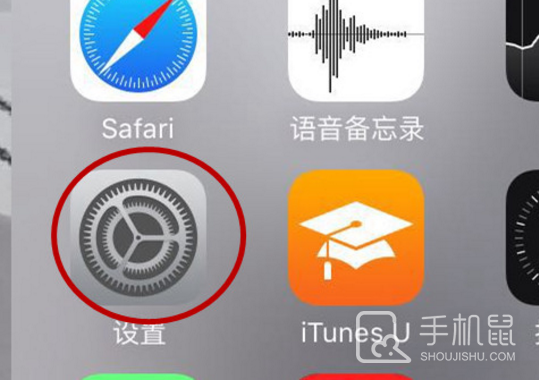
2、进入设置列表菜单,点击通用选项进入。
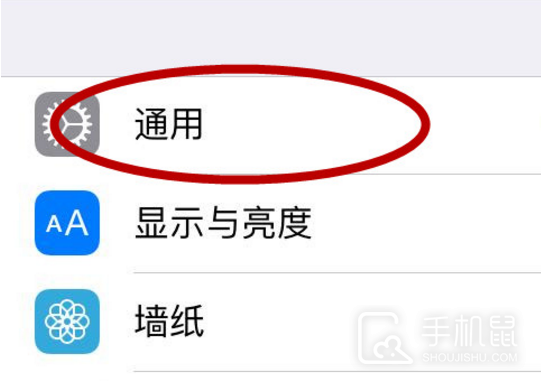
3、如下图所示:点击键盘选项继续下一步操作。
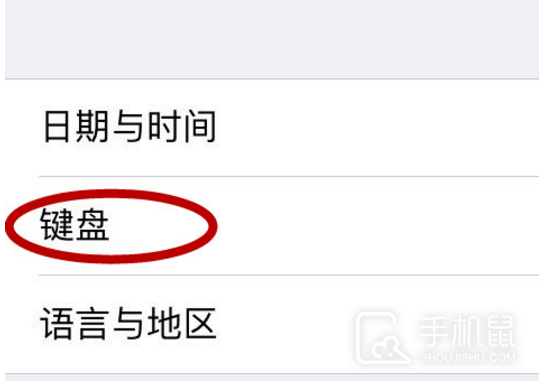
4、进入键盘界面,点击右上角的编辑进入。
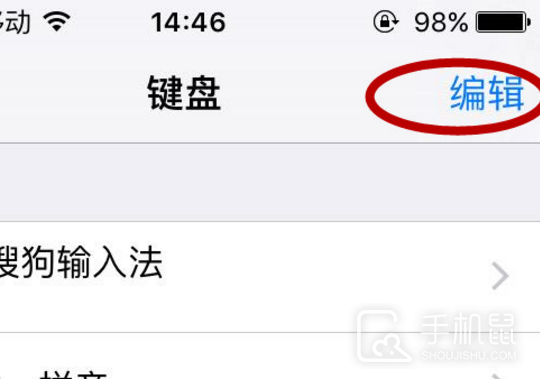
5、选中搜狗输入法选项将其拖至第一位。
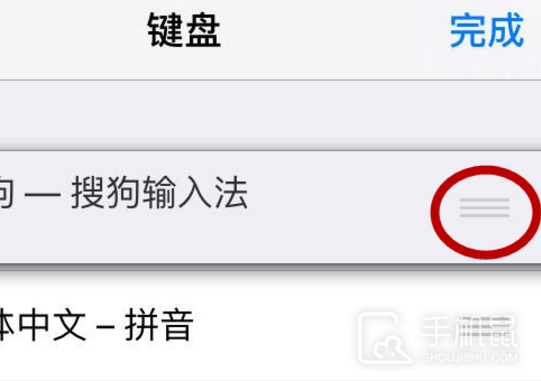
6、最后点击右上角的完成即可。
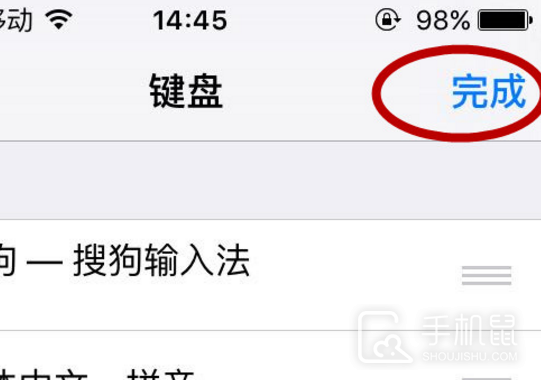
上面的文章就为大家清楚的介绍了苹果15plus怎么改输入法的相关内容,已经入手苹果手机的用户们相信还会有很多其他的问题或者不懂的地方,建议关注收藏一波手机鼠,看看其他的相关文章介绍哦。














































